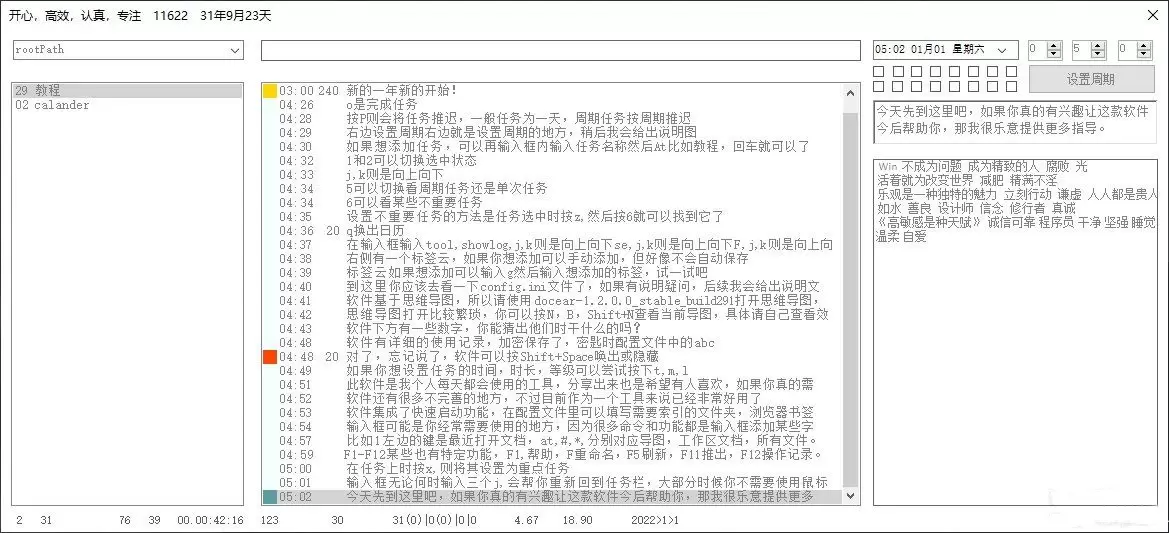 Docear是我使用了近十年的思维导图软件,在使用过程中,发现提醒功能只能在思维导图打开后才能提示。所以就写了一个工具在导图中寻找提醒任务,这就是这款软件的由来,而自从有了这款软件之后,我打开思维导图的次数少了很多。
Docear是我使用了近十年的思维导图软件,在使用过程中,发现提醒功能只能在思维导图打开后才能提示。所以就写了一个工具在导图中寻找提醒任务,这就是这款软件的由来,而自从有了这款软件之后,我打开思维导图的次数少了很多。
这是一款能让思维导图更加系统化的工具,它集成了任务管理,番茄钟,日历视图,快速启动,文件检索,浏览器书签搜索,剪切板备份等诸多功能,它拥有相当详尽且加密的操作历史记录,积分奖励算法(比如完成一个任务加积分,取消或者推迟任务有扣分等),使用时间统计(总的使用时间,当日使用时间)。
日历管理:导图中的任务可以方便的完成或者修改时间,设置周期等。(支持,日,周,小时,年周期)
番茄钟:打开番茄钟的时候更容易专注于当下处理的工作。
日历视图:方便检视最近的安排。
快速启动:开始菜单,Claunch软件,设置某个文件夹的内容都可以在输入框输入关键字打开。
文件夹检索:设置某些文件夹,可以快速搜索里面的文件。
浏览器书签:只是chrome内核浏览器的书签检索和打开,标题和网址都能检索到。(config.ini文件的配置希望你能看懂)
剪切板:记录所有剪切板记录,图片,如果使用工具添加网址内容,网址会转换成网页标题添加到导图中,并在剪切板文件夹中存储该网页的html内容,以防止网页消失的可能。
思维导图快浏览:按N打开思维导图,按B打开思维导图节点,Shift+n则隐藏导图书。支持删除delete,重命名,设置任务(Control+enter)
支持多个电脑:配置文件中有电脑名开头的变量,可以设置。
理财管理:可以很方便记录花了多少钱(模板没有放进压缩包,后续介绍)
文件管理:导图系统中的文件,可以在软件中浏览,删除,重命名。
思维导图检索:思维导图中的任何节点在软件中都可以搜索到,在输入框输入*然后搜索,#开头搜索导图系统中所有文件,!开头,~开头。。。。大家先自己研究
可以快速在导图中添加任务:比如:输入task@教程。如果教程下有个节点node1设置了图标,或者是已经完成的任务,可以输入task1@@node1在该节点下添加内容。(这也是经常用的功能),有图标节点的信息会在软件加载时搜索,如果是新添加的,则输入allicons,则会重新检索图标节点。mindmaps命令用于更新导图文件提示,即@ 符号后面的提示。
详尽的软件使用记录,会记录你添加,完成,推迟的记录,当然这是加密的,加密密匙是config.ini中的abc,正式使用前可以更改成自己的。详细的软件使用记录,打开关闭时间,记录总的使用时长,当日使用时长。后续计划对json文件的记录用图表展示,目前还不需要。
熟练使用后软件实际使用中基本用不到鼠标,不过近一个月考虑到要分享出来的计划,添加了一些右键菜单。图标没有加,有些也没有填内容,如果遇到右键不能用的勿怪。
因为开始写这个软件的时候只想写个小工具,没想弄这么复杂,所以采用了winfrom写的,后续想改成wpf已经比较困难了,所以界面美化的问题一直是这样,当然也有我设计水平一般的原因吧,希望用习惯就好。
推荐使用Git备份自己的思维导图系统,输入ga会帮你添加新文件,注释@gc则会帮助你提交.
软件属于个人工具的分享,许多个周六周日敲了一万多行代码才有了这款软件,分享出来希望它帮助更多人过上更加有秩序,有效率的生活。
软件使用方法我已经设置了任务,唯一需要给首次使用者提醒的是软件可以Shift+Space唤出或隐藏界面。
软件推荐[Windows]DocearReminder基于Docear思维导图的任务管理软件
https://wwi.lanzoup.com/b0174g66b密码:f8sz

![软件推荐[Windows]微软常用运行库合集(Visual C++)2025.11.24-哎呦不错往前方资源网](https://qianfangzy.com/wp-content/uploads/2022/09/sina-31.jpg)
![软件推荐[Windows]开始菜单工具StartAllBack 3.9.18.5339破解版-哎呦不错往前方资源网](https://qianfangzy.com/wp-content/uploads/2022/12/n7cz8s-3.jpeg)
![软件推荐[Windows]Uninstall Tool 3.8.1 Build 5740 中文破解版-哎呦不错往前方资源网](https://qianfangzy.com/wp-content/uploads/2022/12/UninstallTool.png)
![软件推荐[Windows]Visual Studio Code 1.106.1 官方版-哎呦不错往前方资源网](https://qianfangzy.com/wp-content/uploads/2024/02/vscode-1-220x150.png)
![软件推荐[Windows]【看图神器】图形查看转换工具 IrfanView v4.73 中文版(支持130多种格式查看)-哎呦不错往前方资源网](https://qianfangzy.com/wp-content/uploads/2025/11/IrfanView-220x150.webp)
![软件推荐[Windows]开源免费流程图绘制工具 Draw.io Desktop v29.0.3-哎呦不错往前方资源网](https://qianfangzy.com/wp-content/uploads/2024/07/drawio-220x150.png)
![软件推荐[Windows]Koodo Reader(跨平台电子书阅读器)v2.2.2-哎呦不错往前方资源网](https://qianfangzy.com/wp-content/uploads/2024/06/Koodo-220x150.png)
![软件推荐[Windows]Thunderbird(邮件管理) v145.0-哎呦不错往前方资源网](https://qianfangzy.com/wp-content/uploads/2023/09/a0c2c2004d56c60-11.png)



